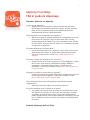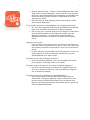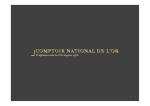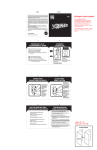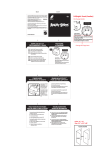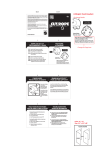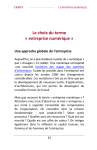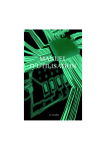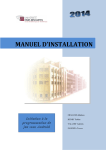Download Apptivity Fruit Ninja FAQ et guide de dépannage
Transcript
1 Apptivity Fruit Ninja FAQ et guide de dépannage Questions générales sur Apptivity : Qu'est-ce que Apptivity ? • Mattel fait vivre aux familles modernes dotées des dernières technologies de nouvelles expériences de jeu, grâce à Apptivity, plate-forme de (re)découverte de ses différentes marques emblématiques et multi-générationnelles. Quels appareils sont compatibles avec Apptivity ? • Apptivity est pour le moment uniquement compatible avec toutes les versions de l'iPad, de l'iPad 2 et du nouvel iPad. Certains produits Apptivity de Fisher-Price sont compatibles avec l'iPhone et l'iPod Touch. Assurez-vous de vérifier sur l'emballage du jouet les appareils compatibles. Comment télécharger une application ? • Lancez une recherche pour « Apptivity » dans l'App Store et vous découvrirez alors toutes les applications Apptivity disponibles. • Pour plus d'informations, visitez http://www.apple.com/fr/ support/ Comment changer les paramètres sur mon iPad ? • À partir de l'écran d'accueil, appuyez sur l'icône Réglages. À partir de cet écran, vous avez la possibilité de changer différents paramètres, comme désactiver l'option « Gestes pour le multitâche ». Pour plus de détails, visitez http://www.apple.com/ fr/support/ipad/ Comment contrôler le volume de mon appareil ? • Utilisez les boutons de volume (augmenter ou diminuer) situés sur un des côtés de votre appareil. Pour plus de détails, visitez http://www.apple.com/fr/support/ipad/ Une protection d'écran peut-elle empêcher Apptivity de marcher correctement ? • Apptivity fonctionne mieux sans protection d'écran. Les jouets Apptivity vont-ils abîmer mon écran ? • Les parents ont souvent peur de laisser leurs enfants jouer avec une figurine ou un jouet sur l'écran de leur iPad. Nous sommes conscients de cette crainte et nous avons donc développé des jouets Apptivity dotés d'une matière plastique spéciale qui ne raye pas et n'abîme pas l'écran lorsqu'il est propre et nettoyé de toute poussière. Guide de dépannage de Fruit Ninja : 2 Je ne trouve pas le jeu dans l'App Store. • À partir de l'écran d'accueil de votre iPad, ouvrez le navigateur Safari et entrez l'URL « http://Mattel.com/Apptivitycentral » pour être redirigé vers la version compatible avec votre iPad. Ma figurine Apptivity Sensei n'est pas reconnue par le jeu lorsque je la pose sur l'écran. • Vérifiez que le dessous de la base ne comporte pas de poussière ou de résidu et nettoyez-la avec un chiffon propre et sec. • Nettoyez votre écran avec un chiffon propre et sec pour assurer une meilleure connectivité de la base avec l'écran. • Ne portez pas de gants ou de mitaines ; vos doigts doivent être en contact avec la figurine. • Assurez-vous de ne pas placer la figurine sur le cadre de l'écran d'iPad. La figurine ne doit être placée que sur la surface active de l'écran. L'écran de jeu reste figé. • Si le jeu reste figé, redémarrez votre iPad. Cliquez sur le bouton d'accueil pour retourner à l'écran d'accueil. Puis double-cliquez sur le bouton d'accueil. La barre multitâche apparaît alors. Appuyez sur l'icône du jeu Apptivity jusqu'à ce qu'elle se mette à bouger puis appuyez sur le bouton représentant un « moins ». Puis cliquez de nouveau sur le bouton d'accueil et redémarrez le jeu en cliquant sur l'icône du jeu à partir de l'écran d'accueil. • Le jeu se mettra automatiquement en pause si vos doigts ou la figurine ne sont plus en contact avec l'écran. Pour retourner au jeu, appuyez sur le bouton « Continuer » qui apparaît alors à l'écran. Le jeu plante sans arrêt. • Une fois sur l'écran d'accueil de l'iPad, allez dans Réglages, Général, puis Gestes pour le multitâche. Désactivez les Gestes pour le multitâche. • Faites attention à ne pas appuyer sur le bouton d'accueil de l'iPad avec la figurine ou cela fermera le jeu. Foire aux questions : Avec quelle version de Fruit Ninja ma figurine Apptivity est-elle compatible ? • Elle est compatible avec la dernière version de Fruit Ninja Free et Fruit Ninja HD. Combien de joueurs peuvent jouer à Apptivity Fruit Ninja ? • Deux joueurs. L'un joue avec la figurine du Sensei pendant que l'autre coupe les fruits avec son doigt. • Il n'est pas possible d'incarner Sensei avec la figurine en modo solo. Comment accéder au mode Apptivity ? 3 • • Dans le menu principal, « coupez » l'icône Multijoueur avec votre doigt. Dans le menu multijoueur, vous trouverez en bas à gauche de l'écran, une empreinte blanche transparente sur laquelle poser la base du Sensei. Placez le Sensei sur l'empreinte et le mode Apptivity sera activé. Une icône pour le mode Apptivity sera ensuite toujours visible dans le menu Multijoueur. Est-il possible de jouer au mode Apptivity sans la figurine du Sensei ? • Oui, mais votre expérience de jeu et la maniabilité seront limitées. Nous vous conseillons de jouer avec la figurine Apptivity. • Une fois par jour, un joueur peut poser son doigt sur l'icône de la base de Sensei pendant 10 secondes pour accéder au mode Apptivity multijoueur. Le joueur devra ensuite attendre le lendemain pour pouvoir y accéder à nouveau sans la figurine Sensei. Quel est le but du jeu ? • C'est un face à face au tour par tour. Le joueur incarne Sensei et lance des fruits à son adversaire. Si celui-ci rate 3 fruits ou touche une bombe, la manche est terminée et c'est à son tour d'incarner Sensei. • Le jeu est de plus en plus difficile au fil des manches. Tous les 50 points gagnés, les fruits arrivent plus rapidement et en plus grande quantité sur le tapis roulant. Comment dois-je tenir la figurine de Sensei ? • Pour une meilleure jouabilité, nous vous conseillons de le tenir par les jambes, vos doigts posés sur ses pieds. Comment viser pour lancer les fruits avec ma figurine Apptivity ? • Les fruits sont lancés dans la direction vers laquelle Sensei fait face. Pour changer de direction, tournez doucement la figurine vers la direction souhaitée. Comment retirer l'icône Apptivity du menu Multijoueur ? • Vous pouvez retirer l'icône en allant dans l'onglet Bonus et sélectionner « Désactiver Apptivity » Une fois désactivée, vous pourrez toujours afficher de nouveau l'icône en plaçant votre figurine sur l'empreinte blanche transparente en bas à gauche de l'écran du Menu Multijoueur.